FAQ 【PowerProducer シリーズ共通】「問題が発生したため、Producer MFC Application を終了します」と表示される
- 回答
以下の方法で解決する場合があります
パソコンに接続しているキャプチャデバイス(WebカメラやTVキャプチャボードなど)がPowerProducerに対応しておらず、
デバイスの認識に失敗してエラーが表示されている可能性があります。
[デバイスマネージャー]で、接続しているキャプチャデバイスを無効にして「PowerProducer」を起動してください。
【デバイスマネージャーの開き方】
1. スタートのマイコンピュータを右クリックして、プロパティを選択します。
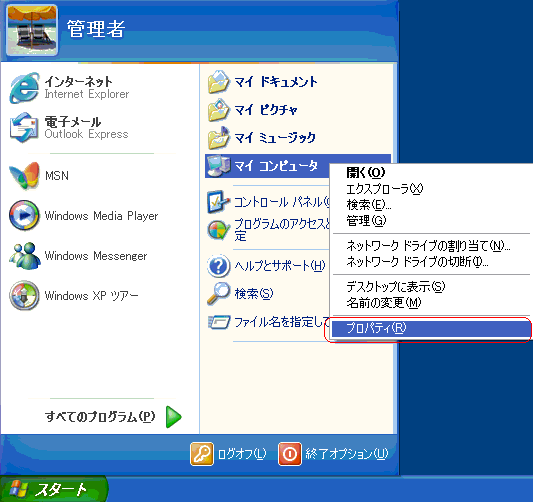
2. システムのプロパティが開きますので、ハードウェアタブを選択して、デバイス マネージャーをクリックします。
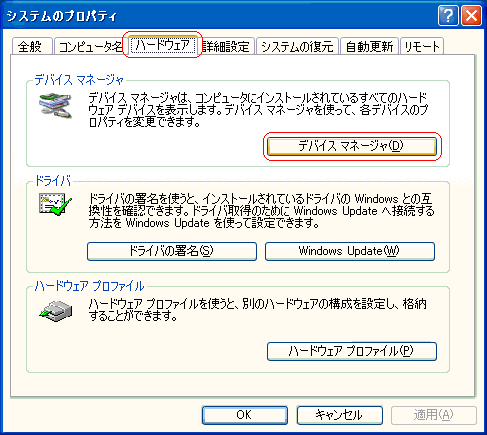
3. デバイス マネージャーが開きますので、
該当のキャプチャデバイスを選択して右クリックし、「無効」を選択します。
※下図はイメージです。実際にどのデバイスが該当するかはデバイス名を元にご判断ください

■キャプチャデバイスを無効にしても改善しない場合
フリーソフトのコーデックパックや「ffdshow」などのDirectshowfilterパックがインストールされていると発生することがあります。
以下の手順で「PowerProducer」のインストールをし直してください。
1. コーデックパックやDirectshowfilterパックをアンインストールする
2. 「PowerProducer シリーズ」をアンインストールする
3. コンピュータを再起動する
4. 改めて「PowerProducer シリーズ」をインストールする
※アンインストール方法はヘルプまたはマニュアルをご確認ください。
管理番号:10766 / 作成日時:2018/10/03 03:19:00 PM
参考になりましたか?
上記のFAQで解決しなかった場合、下記よりお問い合わせください。